
随着数据泄露和凭证填充攻击的猖running,在访问的每个站点上使用唯一且强大的密码比以往任何时候都更为重要。
因此,许多用户在登录网站时都使用网络浏览器充当密码管理器并保存密码。由于Google Chrome是世界上最受欢迎的浏览器,因此了解如何管理导入和导出您的帐户非常重要保存在浏览器中的密码。
由于我们密码的大部分时间都保存在网上,因此在紧急情况下将密码导出保存到安全位置也同样重要。
如何将保存的密码导入Google Chrome如果您从其他浏览器切换到Google Chrome浏览器,则可以从Internet Explorer或Firefox导入保存的凭据。
要从这些浏览器导入您保存的密码,请按照以下步骤操作:
- 打开Chrome,然后在Chrome浏览器的地址栏中输入chrome:// settings / importData URL并按Enter键。
- 现在,将显示一个屏幕,询问您要导入书签和设置的浏览器。在下拉菜单中,您只能从Internet Explorer和Mozilla Firefox导入保存的密码。

选择您要从中导入密码的浏览器之一。
- 现在将显示一个屏幕,询问您要导入哪些数据。取消选中除“已保存的密码”以外的所有项目,如下所示。
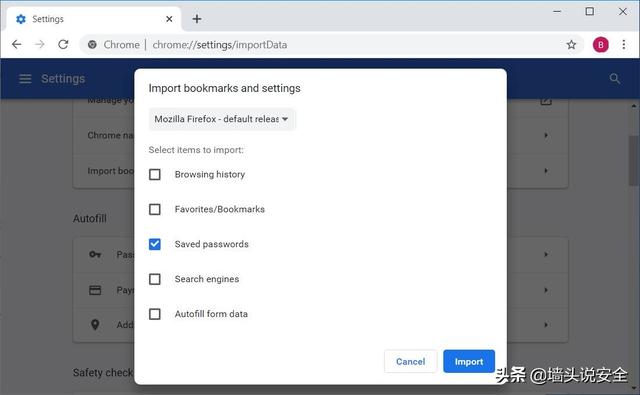
- 现在点击导入按钮,您保存的密码将被导入。如果您要从中导入密码的浏览器处于打开状态,则可能会要求您先关闭它。
- 要访问导入的密码,请在地址栏中输入chrome:// settings / passwords,然后按Enter键,以打开Chrome密码管理器。
您导入的密码将显示在“保存的密码”部分下。

- 您现在可以关闭Chrome或继续使用它。
如果您想从Google导出保存的密码以进行备份或将其导入到另一个程序中,则可以将其导出为逗号分隔值(csv)文件。
要导出Google Chrome密码,请按照以下步骤操作:
- 打开Chrome并在地址栏中输入chrome:// settings / passwords URL,然后按Enter。
- 您现在将在Google Chrome密码管理器中。
如下图所示,在“保存的密码”部分上方,单击菜单()按钮并选择“导出密码...''。

- 现在将显示一个确认信息,询问您是否确定要导出密码。单击“导出密码...”按钮继续。

- 如果在Windows 10上,将显示一条最终身份验证消息,要求您输入密码或密码。
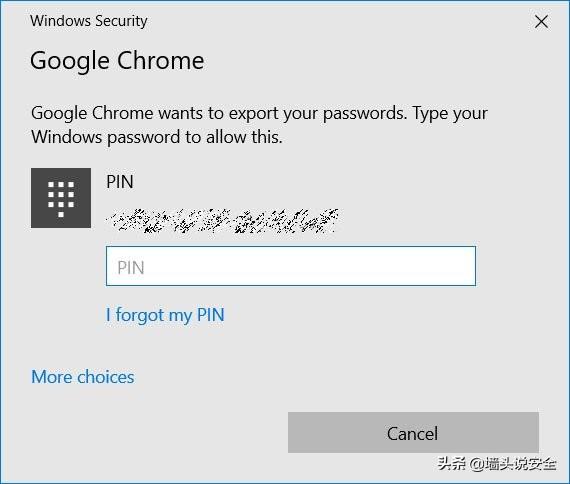
- 在Windows中进行身份验证后,将显示“另存为”对话框。选择您要保存“ Chrome Passwords.csv”文件的文件夹。
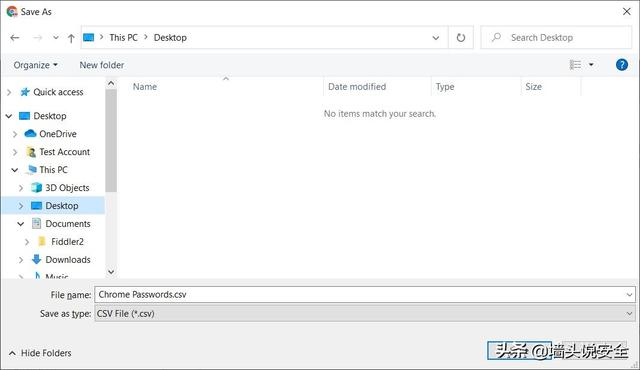
- 您的密码现在将保存在“ Chrome Passwords.csv” CSV文件中。现在,您可以使用该文件将密码导入另一个程序,在记事本中打开该文件以查看您的密码或打印它们以将其保存在安全的位置。

- 您现在可以关闭Google Chrome。





